前言
今天在神游于代码世界时,突然一条QQ消息把我拉回了现实,学弟在安装vscode的c/c++的时候报了个奇怪的错误,“检测到 #include 错误,请更新 includepath”。
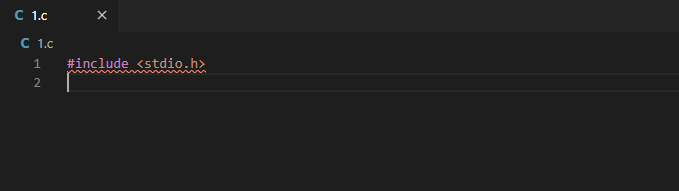

解决办法
在我折腾的许久,发现在一个新安装的windows系统上是没有安装gcc软件,导致vscode的c/c++插件一直找不到。在安装好gcc软件后报错也就消失了。在这里选在安装的MinGW,下面是MinGW的安装流程
MinGW安装流程(64位)
1.软件下载地址
下载一个名为mingw-get-setup.exe的文件
2.安装
点击运行该软件,看到如下界面。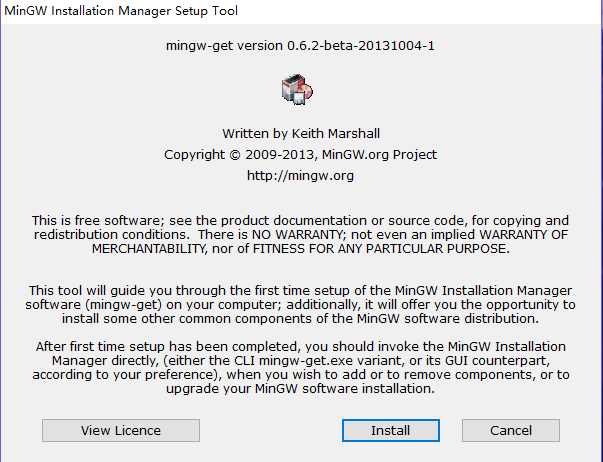
点击Install,进入该界面,有特殊需求可以修改默认安装路径,没有就无脑Continue。
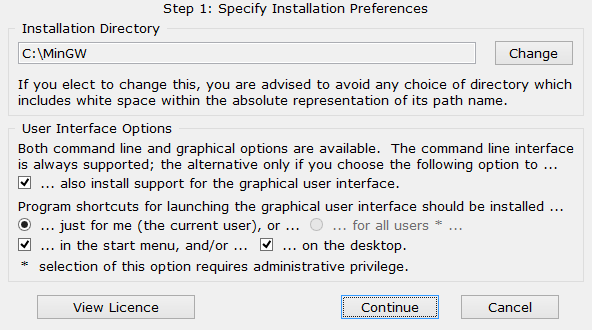
Continue后等待安装
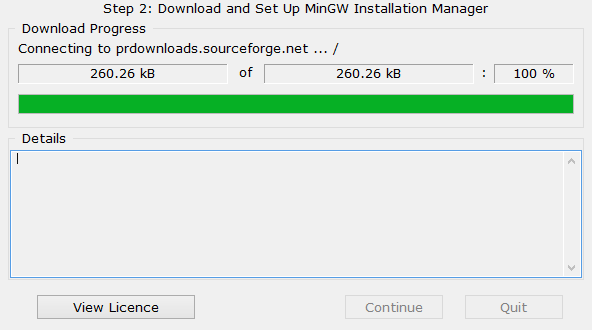
安装成功后桌面上会添加一个新的快捷方式
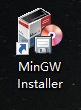
运行程序,进入该界面,选择"All Packages"=>"MinGW"=>"MinGW Base System",勾选"mingw32-gcc-bin"
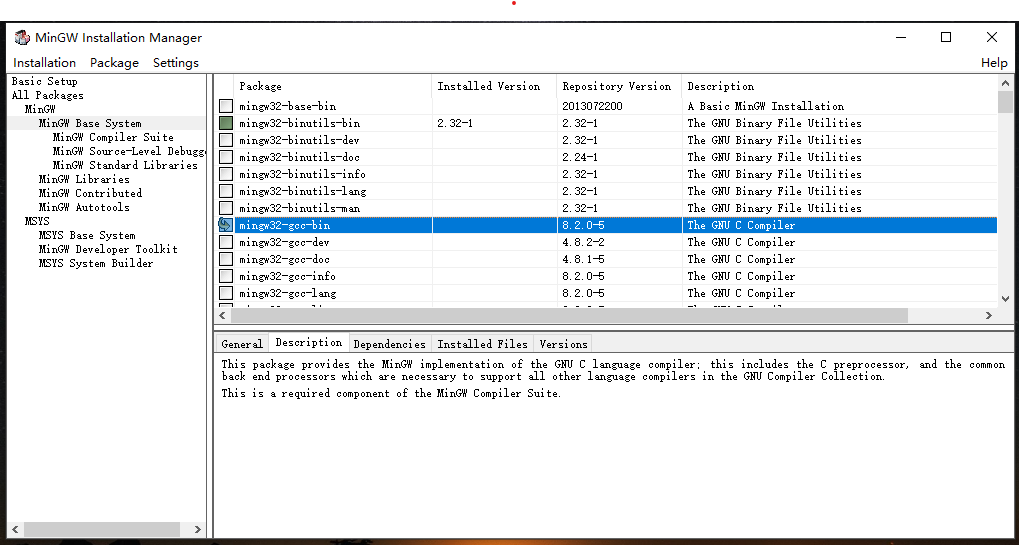
勾选好后点击Installation=>Apply Changes,等待安装就OK了。
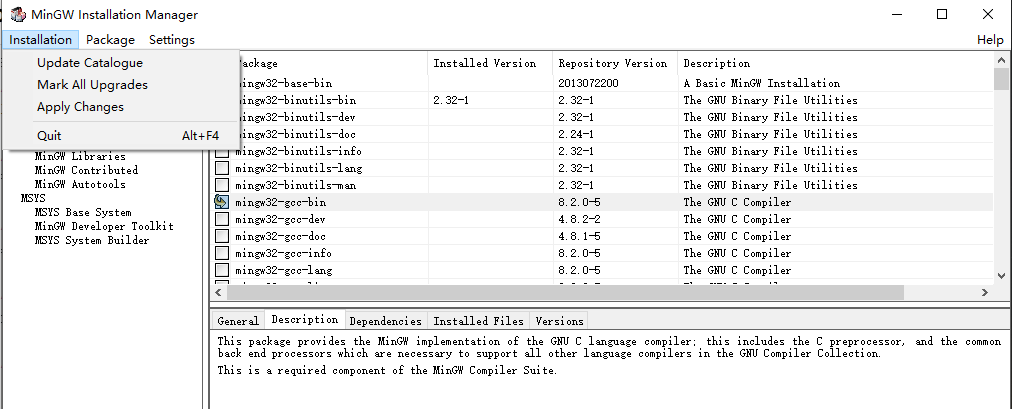
3.设置MingGW环境变量
鼠标右键"此电脑"=>"属性",高级系统设置,选择“高级”选项下的“环境变量”,在系统变量里点“新建”,填写MinGW的安装路径。
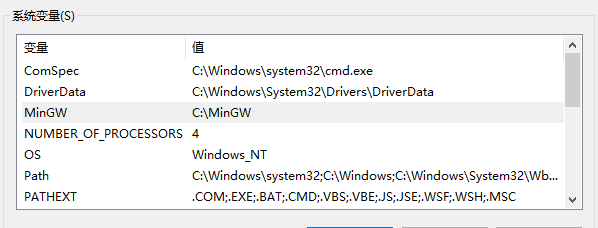
再在Path中添加C:\MinGW\bin
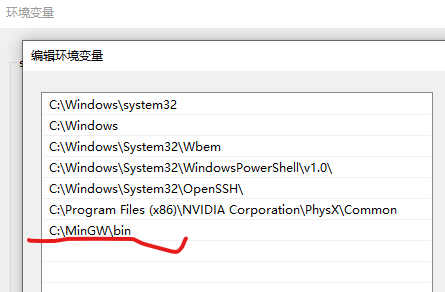
打开cmd检查gcc是否安装成功
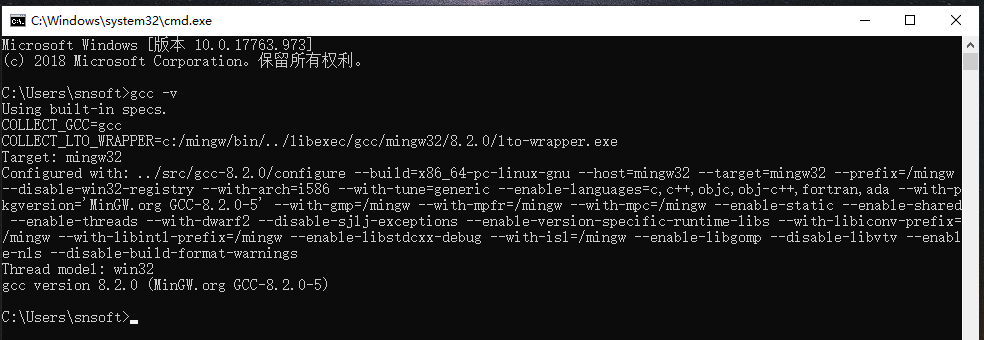
再次打开vscode,c程序include也没有报错,大功告成。
2020-02-15记录,希望能帮助到下一个碰到相同问题的同志。





















 2275
2275











 被折叠的 条评论
为什么被折叠?
被折叠的 条评论
为什么被折叠?








